1.在data/scripts下创建.yaml文件
这个文件应该有下图所示的内容:
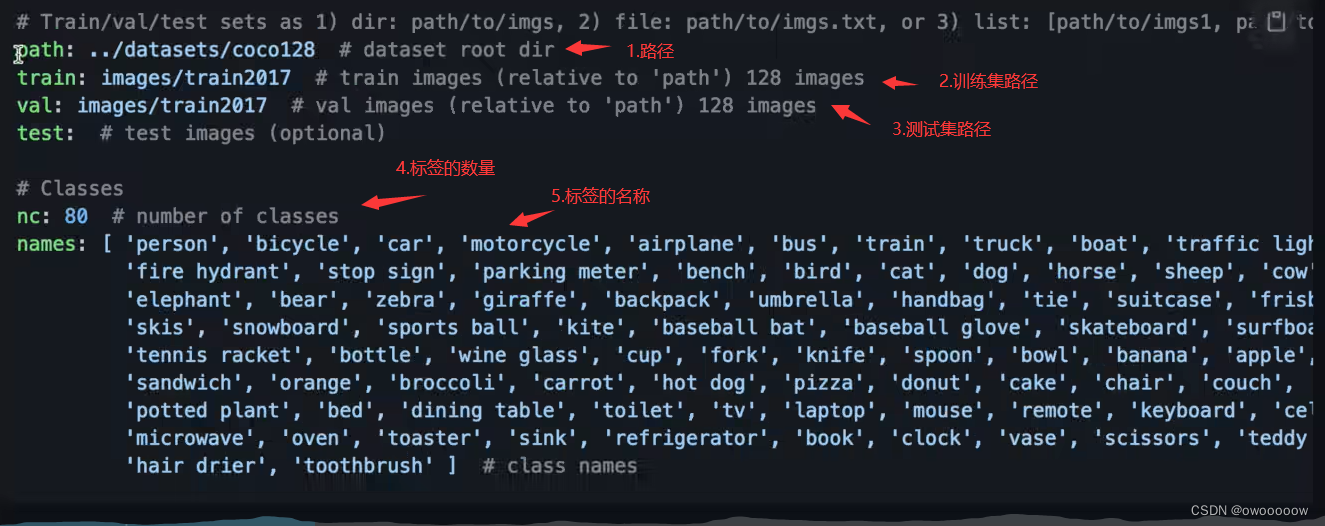
2.标注自己的数据集
在线标记数据集网站如下:
进入的页面如下:
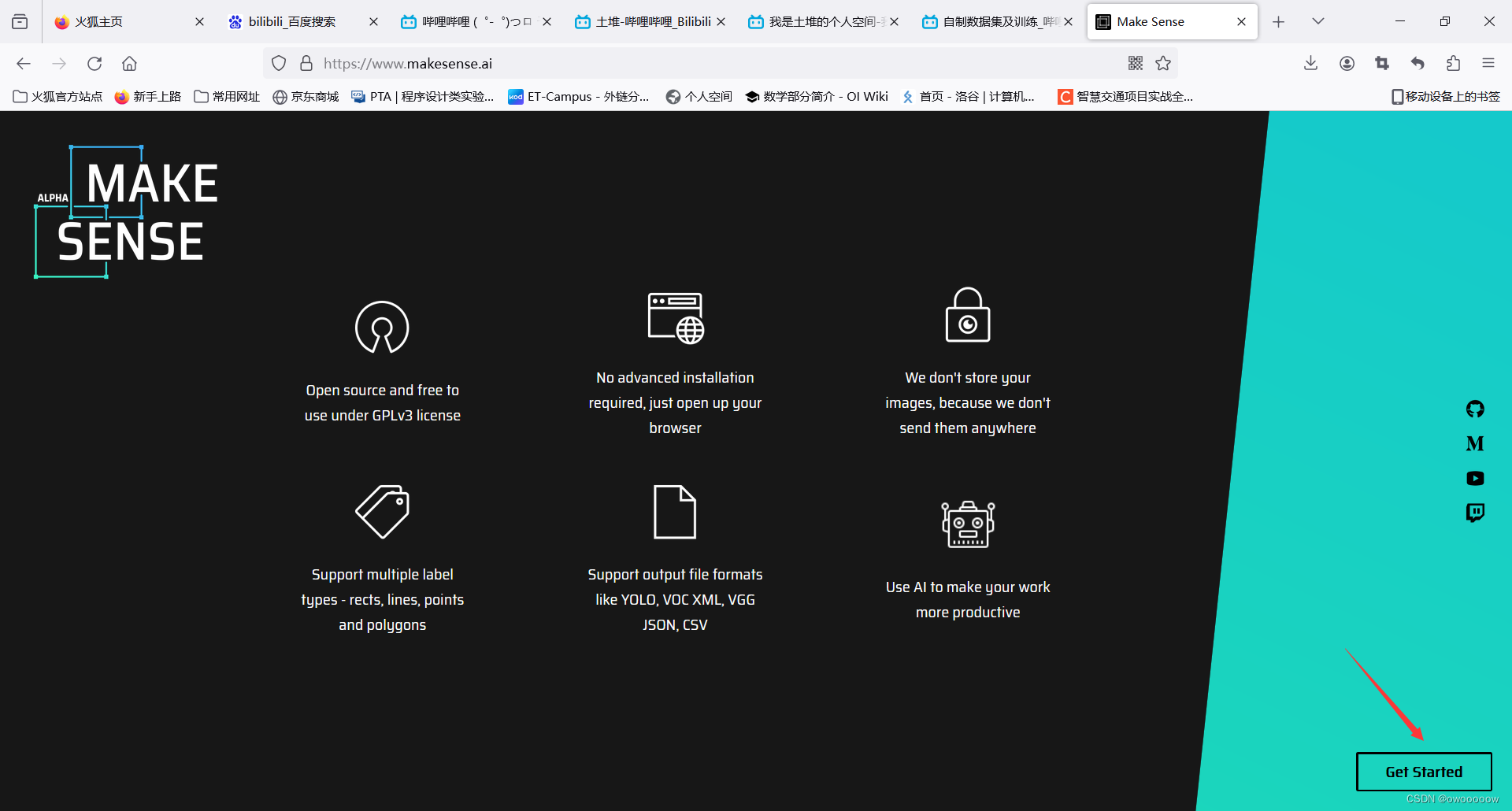
点击Get Started进入
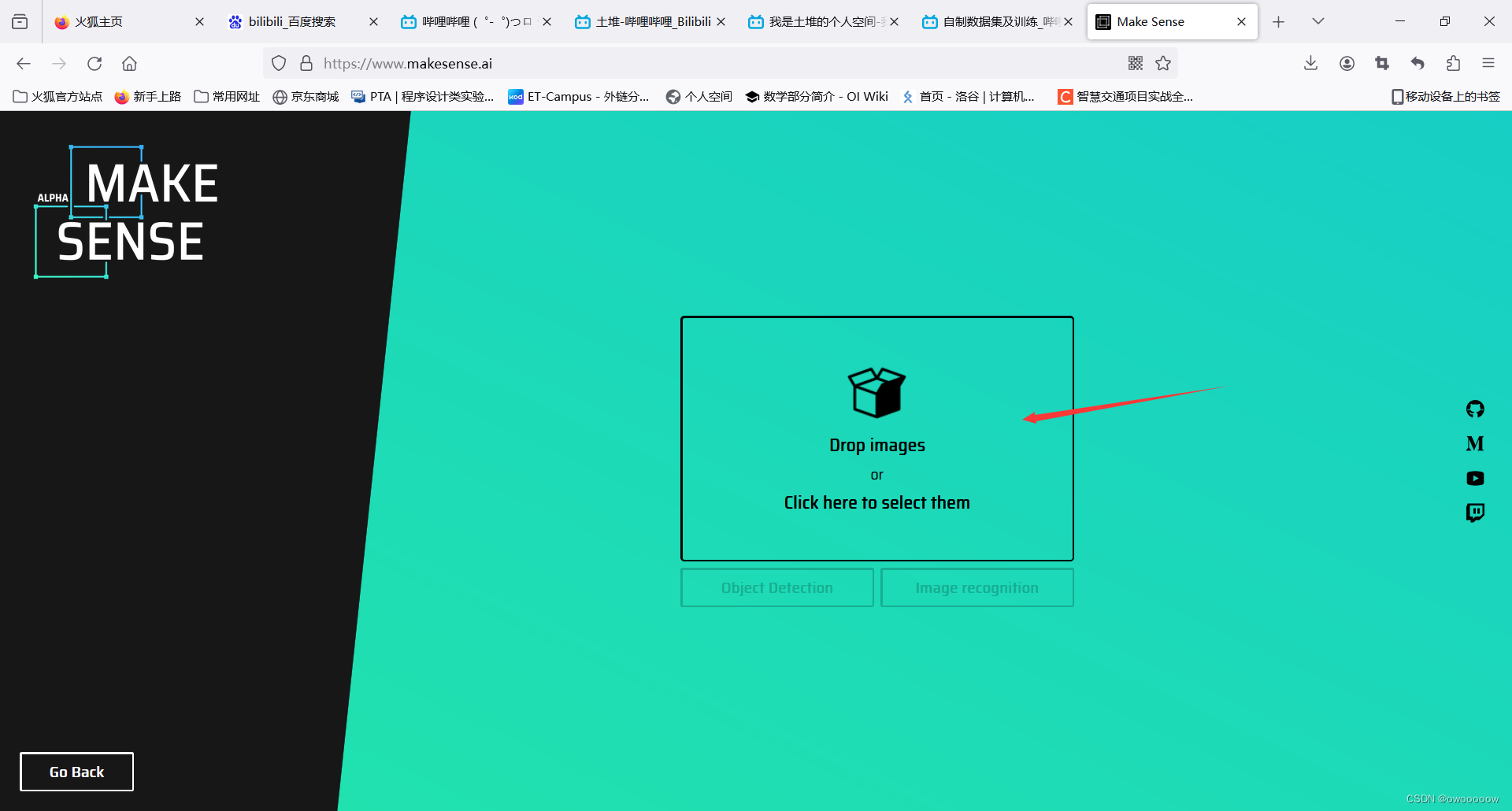
点击图中所指位置上传所需标注的图片
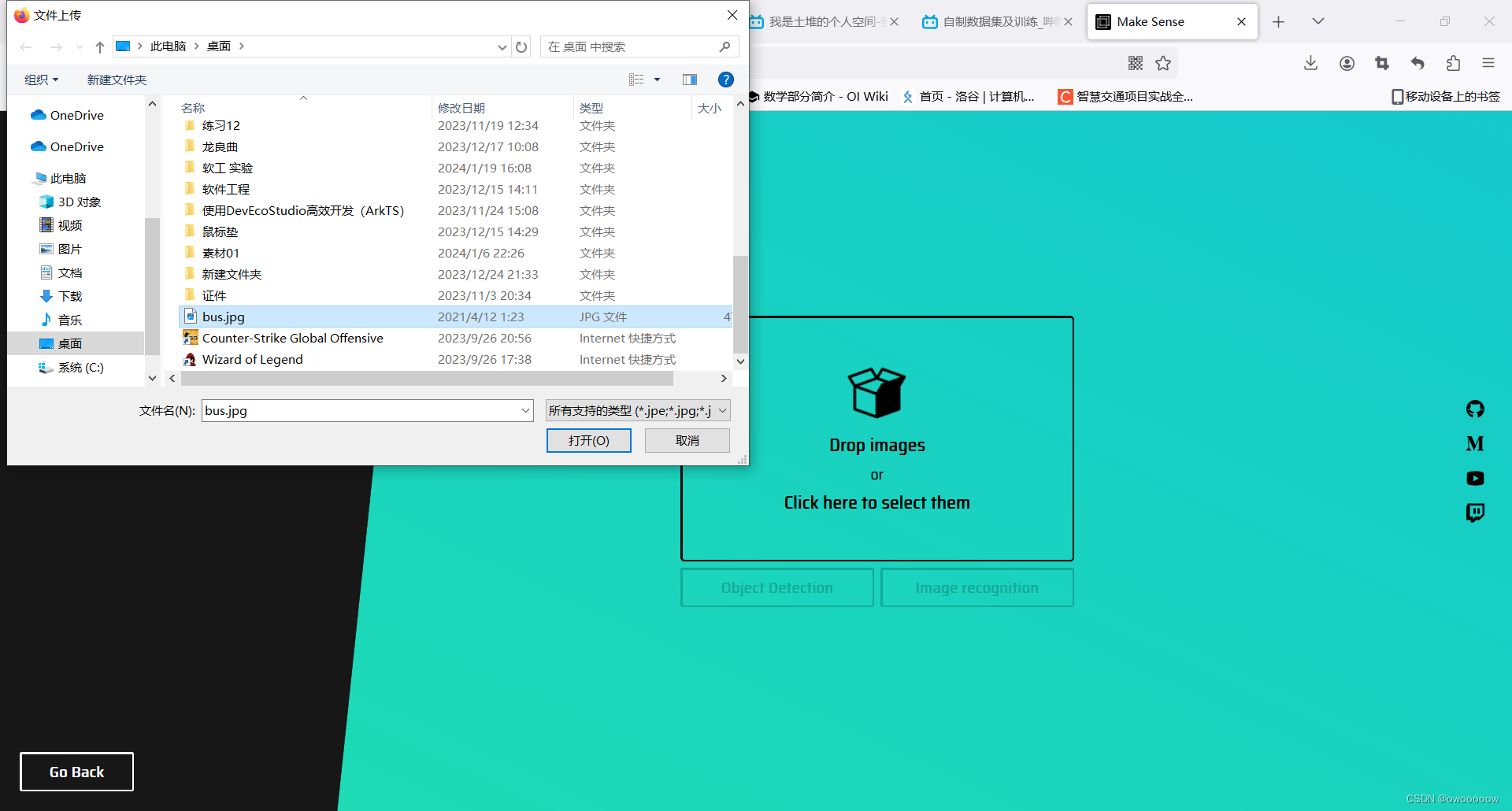
上传图片
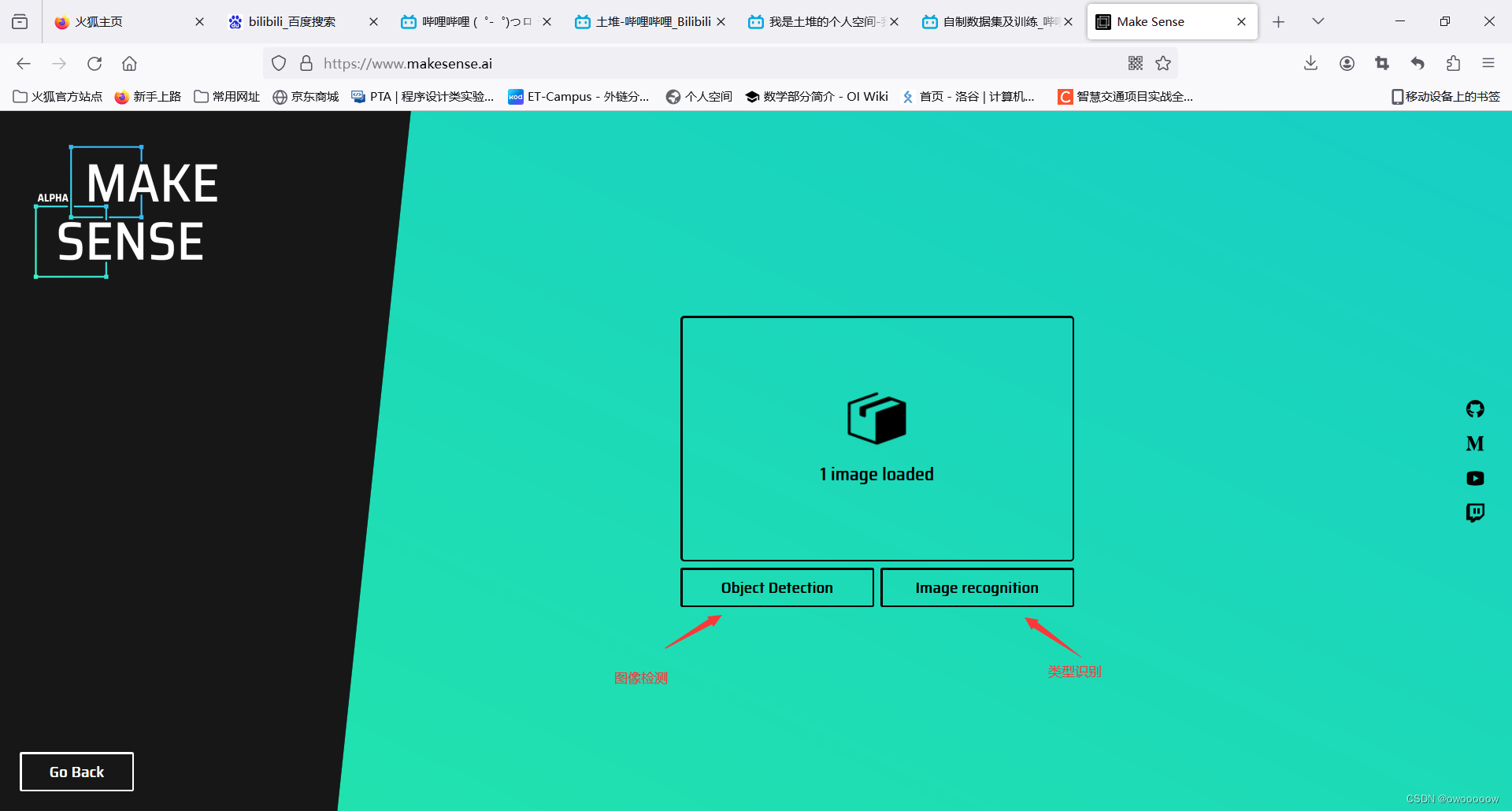
选择图像检测还是类型识别

可以选择手动添加标签的类别,还是从本地的txt文件中导入标签类别
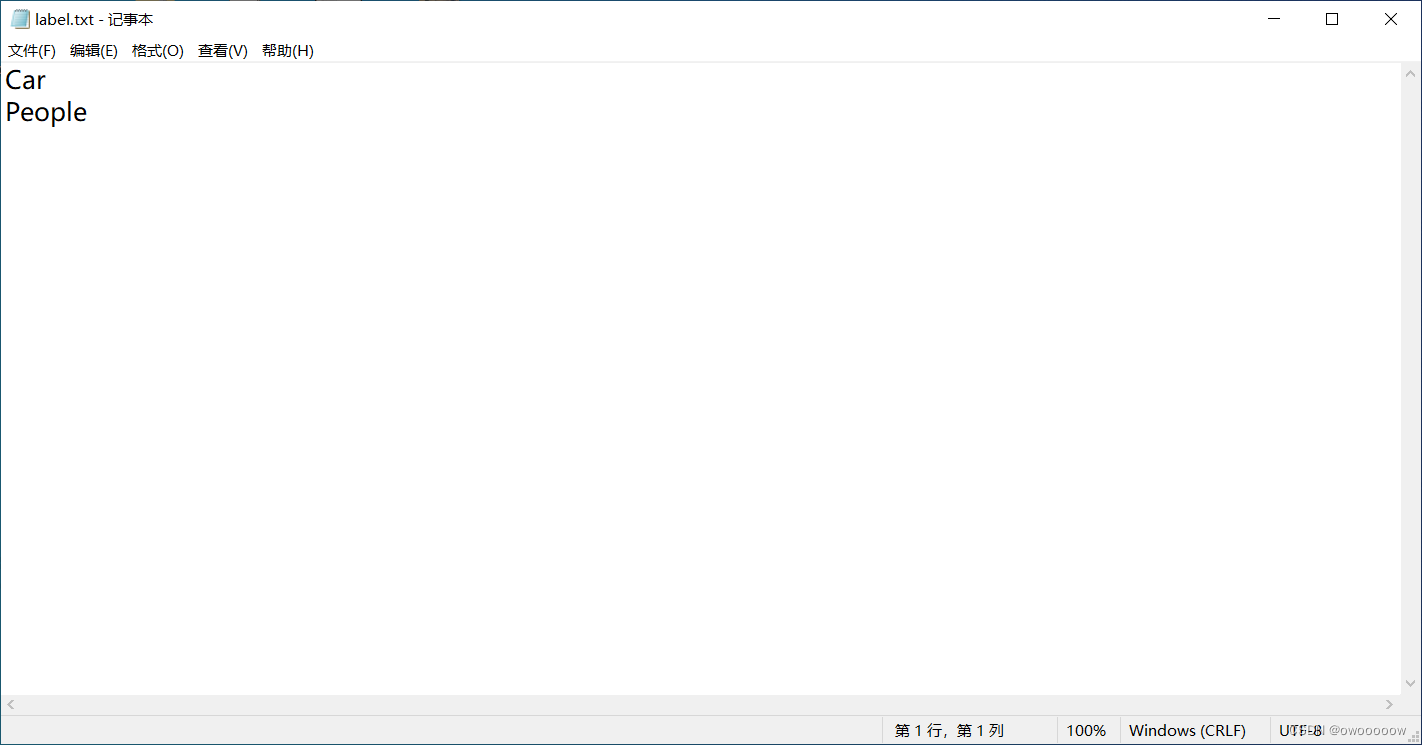
若是从本地导入,txt文件需要注意需要一行输入一个类别的名称
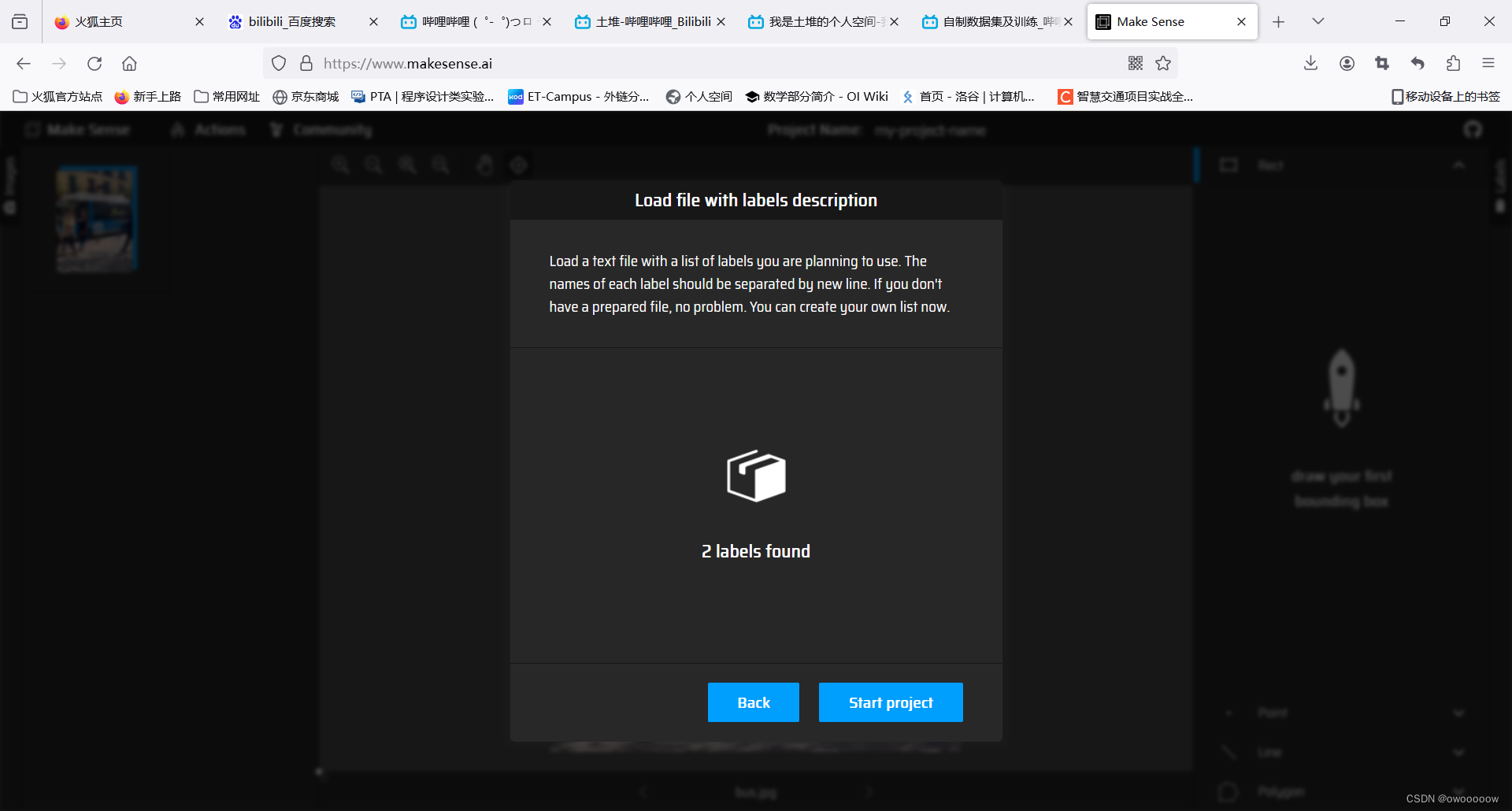
选择label.txt,并且start project
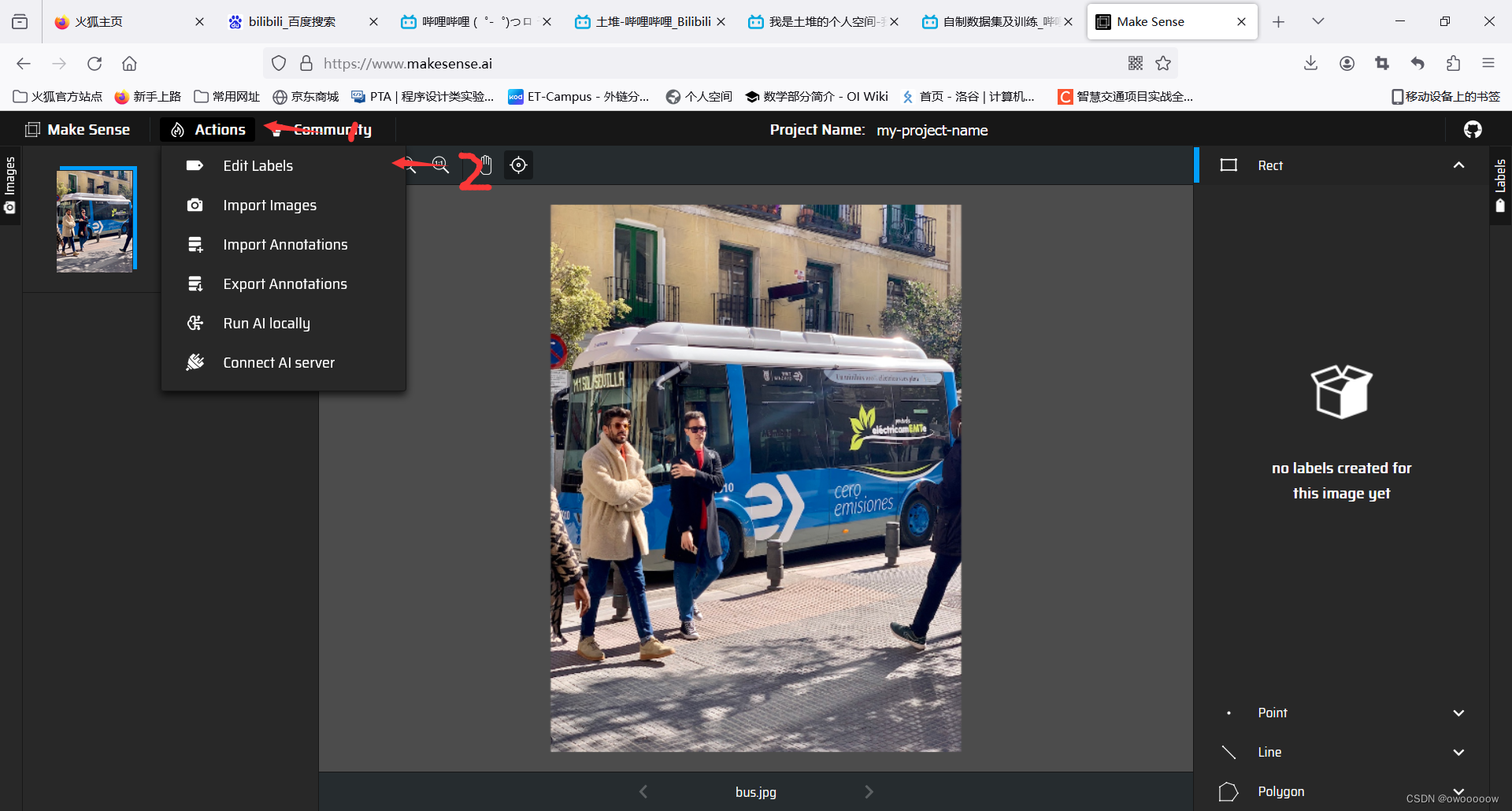
后续还想增加新的标签,可以按照上图的顺序,点击actions,edit labels
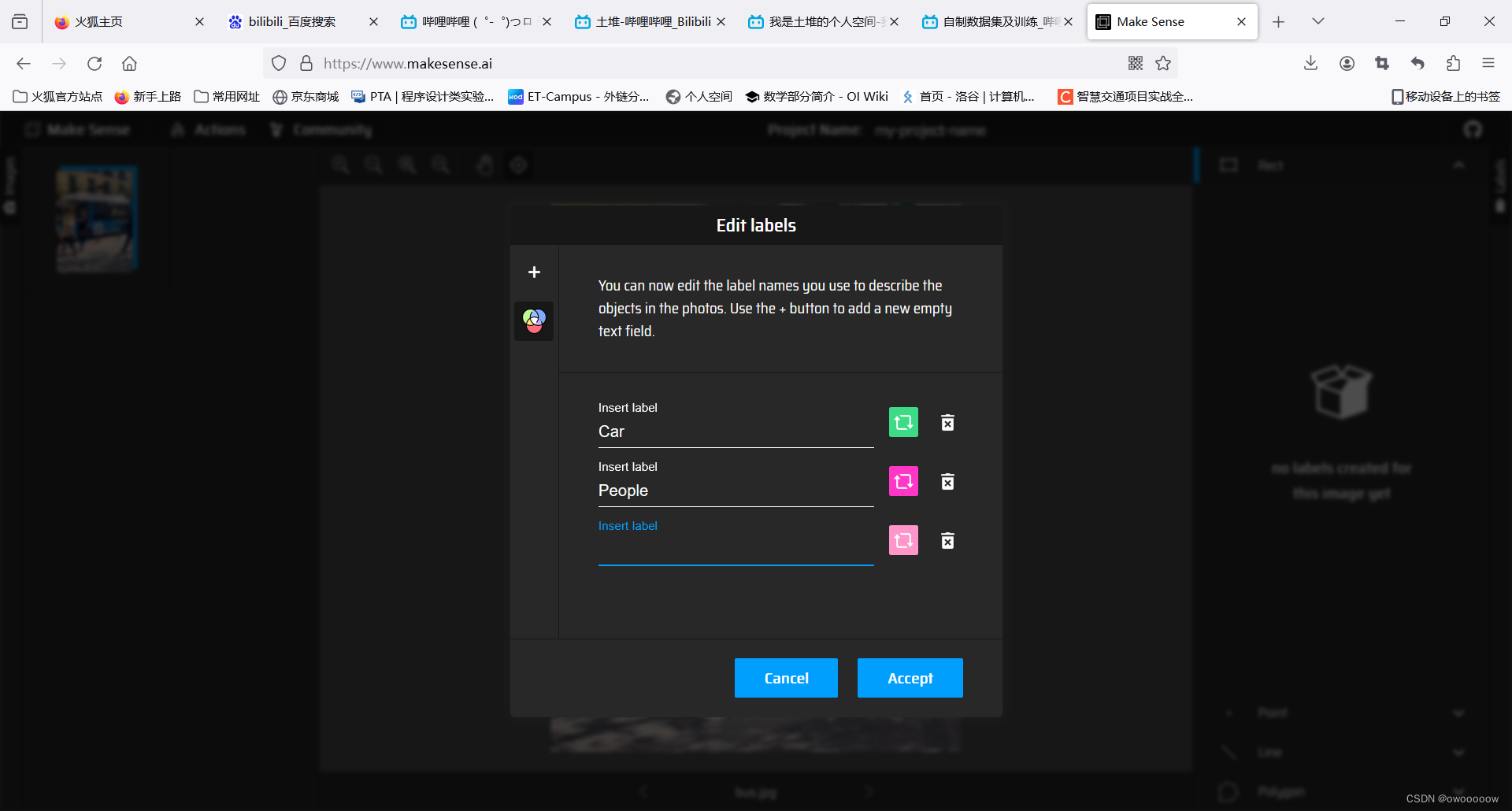
按回车,输入新的标签的名字,并且点击Accept即可
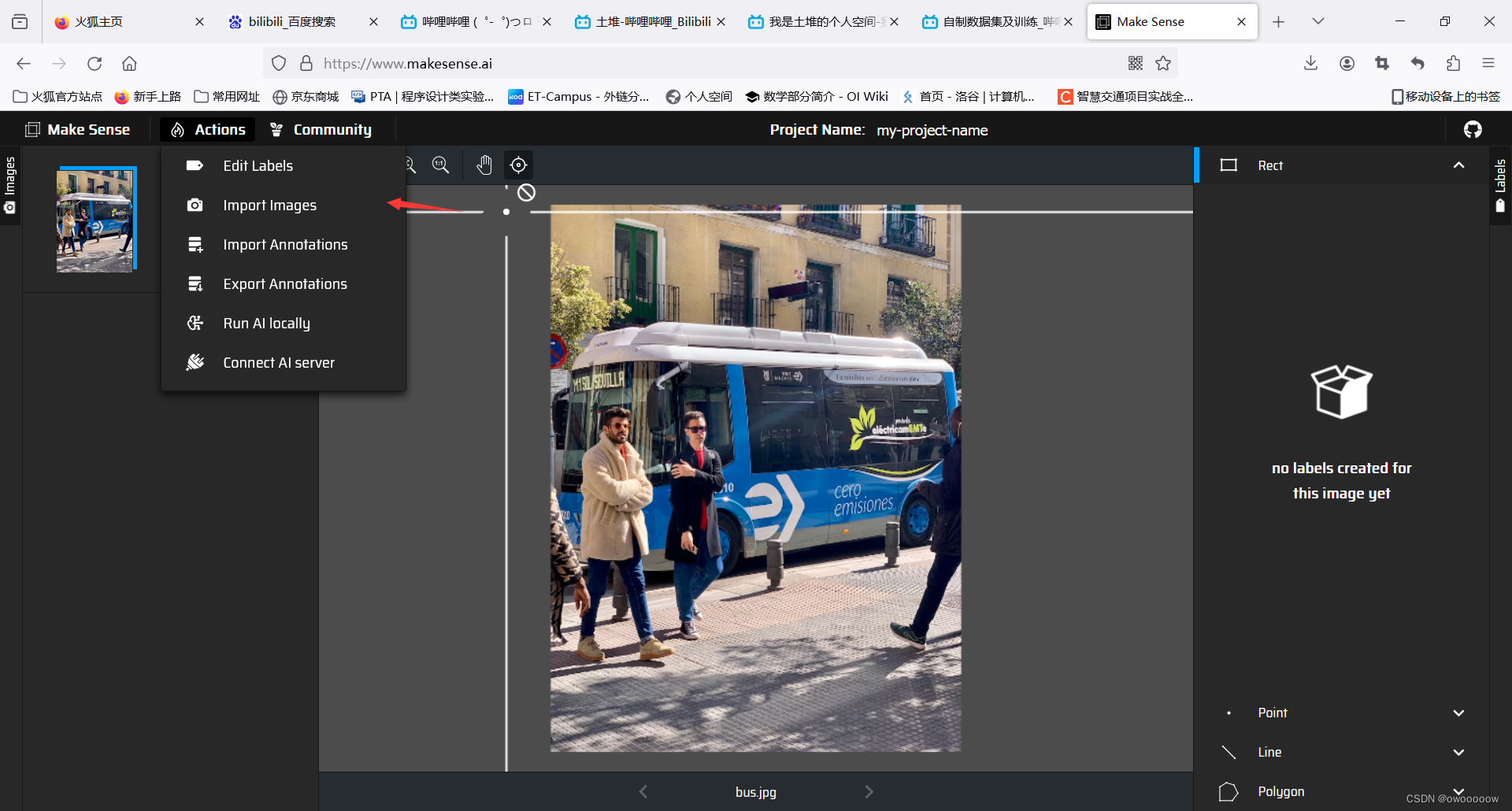
后续如果想添加新的图片,点击图中所指的improt images即可
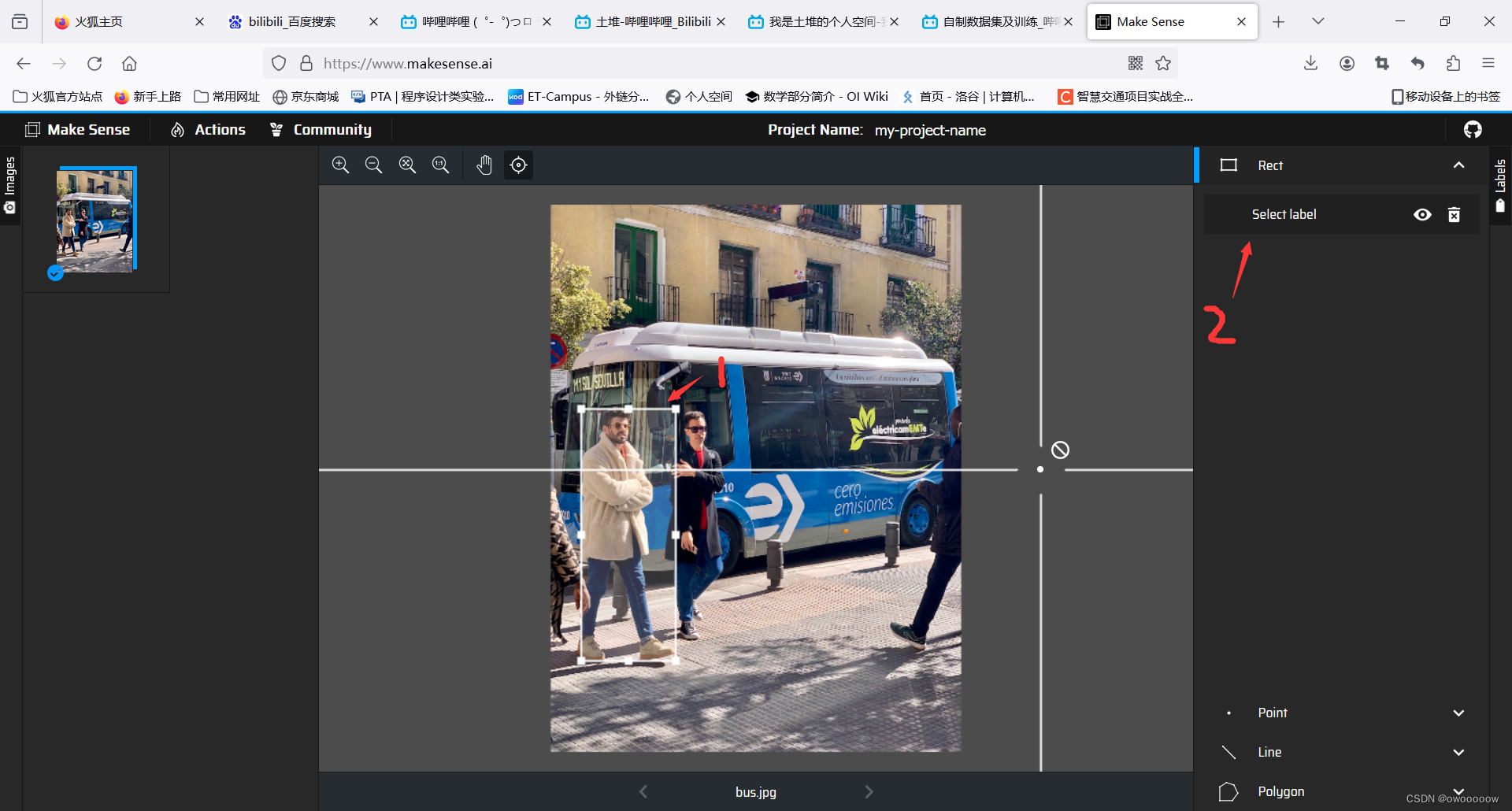
按住鼠标框选需要标注的位置,一旦鼠标松手,这一个标注就会出现在右边那一栏,然后可以对他进行选择标签
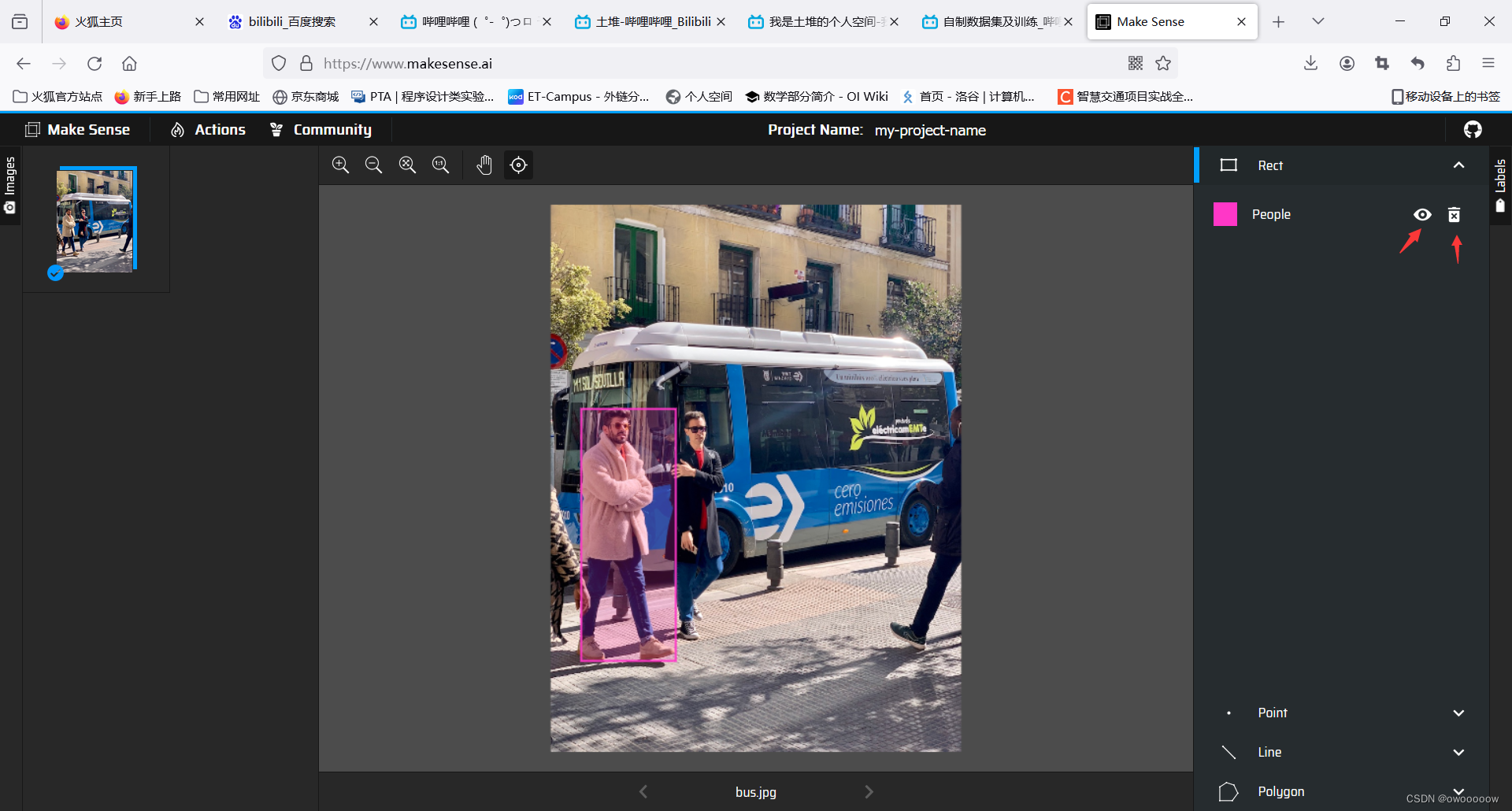
选择完相应的标签之后,可以点击眼睛的那个按钮,将这个方框在图上隐藏起来,避免以后标注误触。如果标记效果不满意也可以点击垃圾桶图标将其删除。
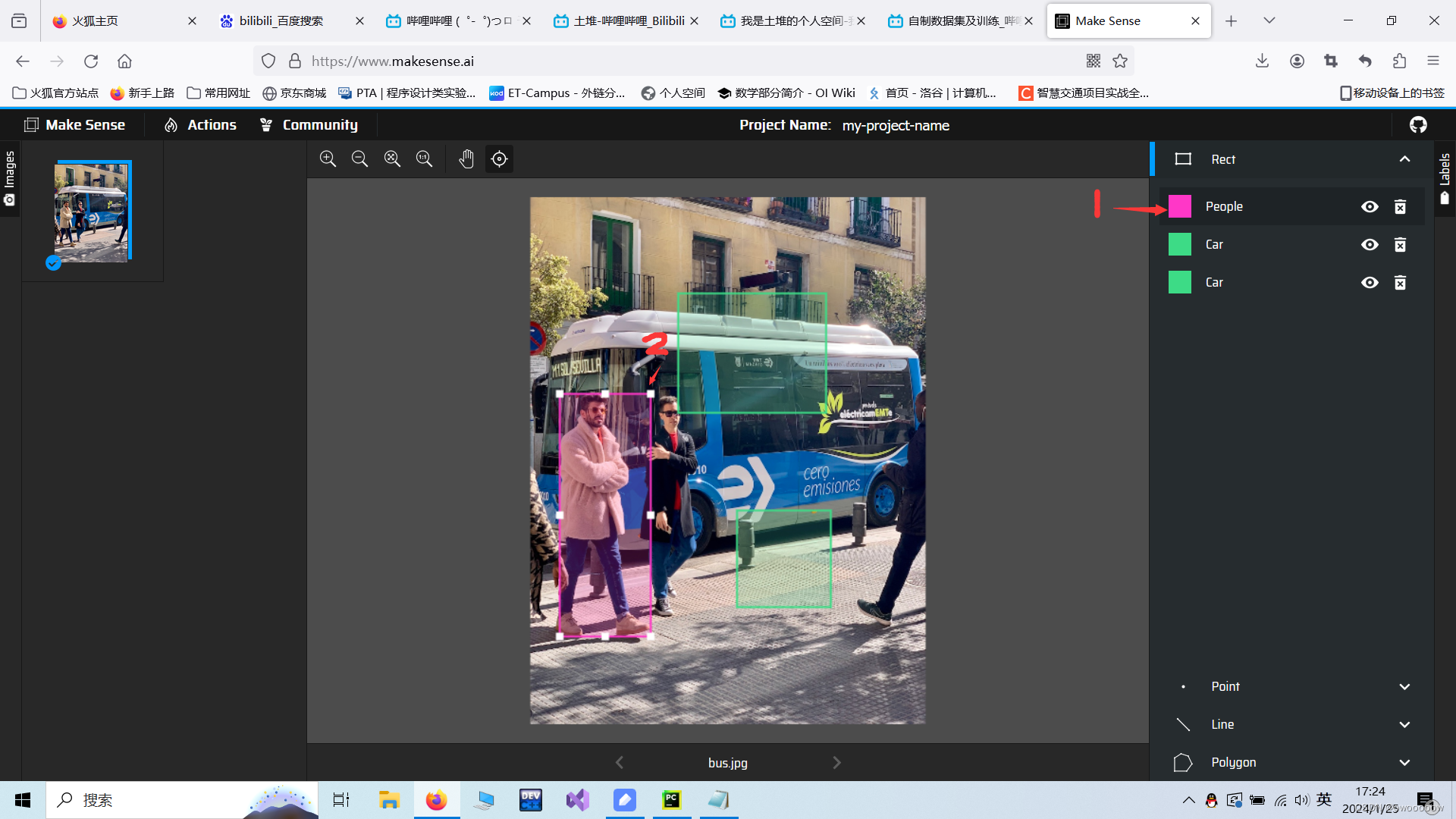
在右侧点击标签,相应的方框的边框会出现白色的正方形点,可以提示这个标签对应的是哪个方框,也可以拖动白色的点对方框的大小和位置进行调整

也可以用AI自动帮你标注,然后在此基础上进行微调即可,点击actions,点击run ai locally
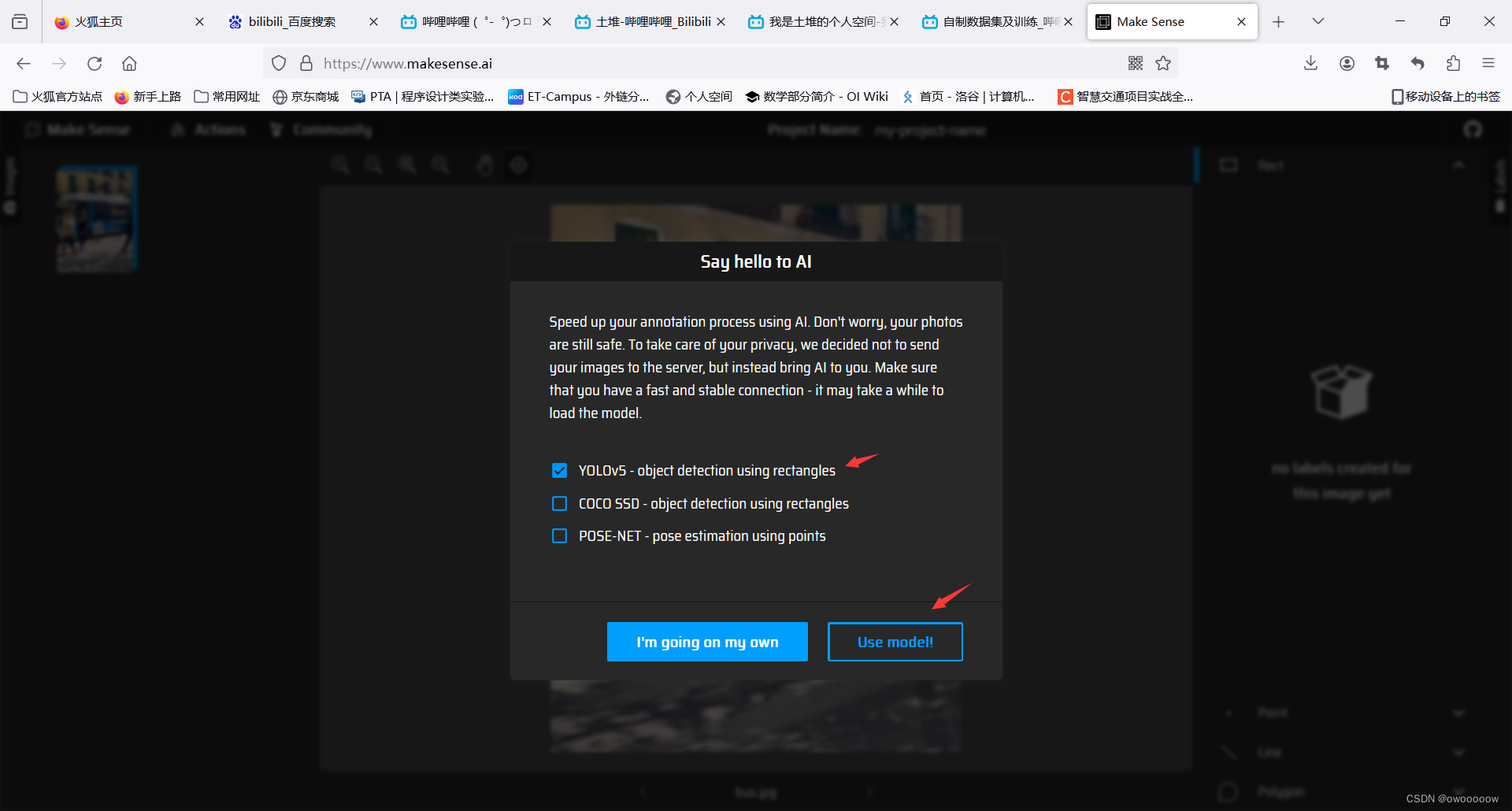
选择一个模型,选择运行模型
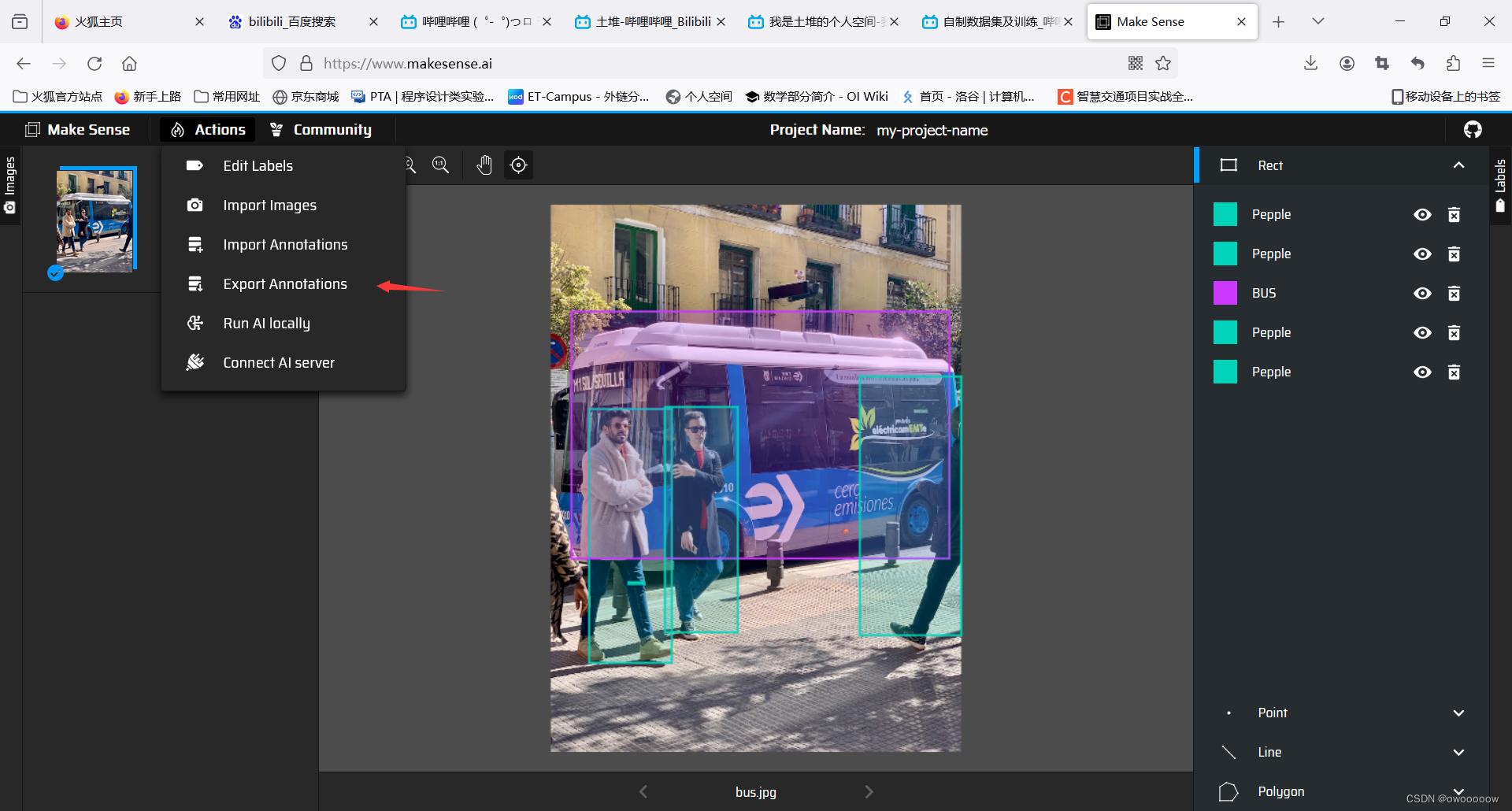
标注好后点击这个进行导出
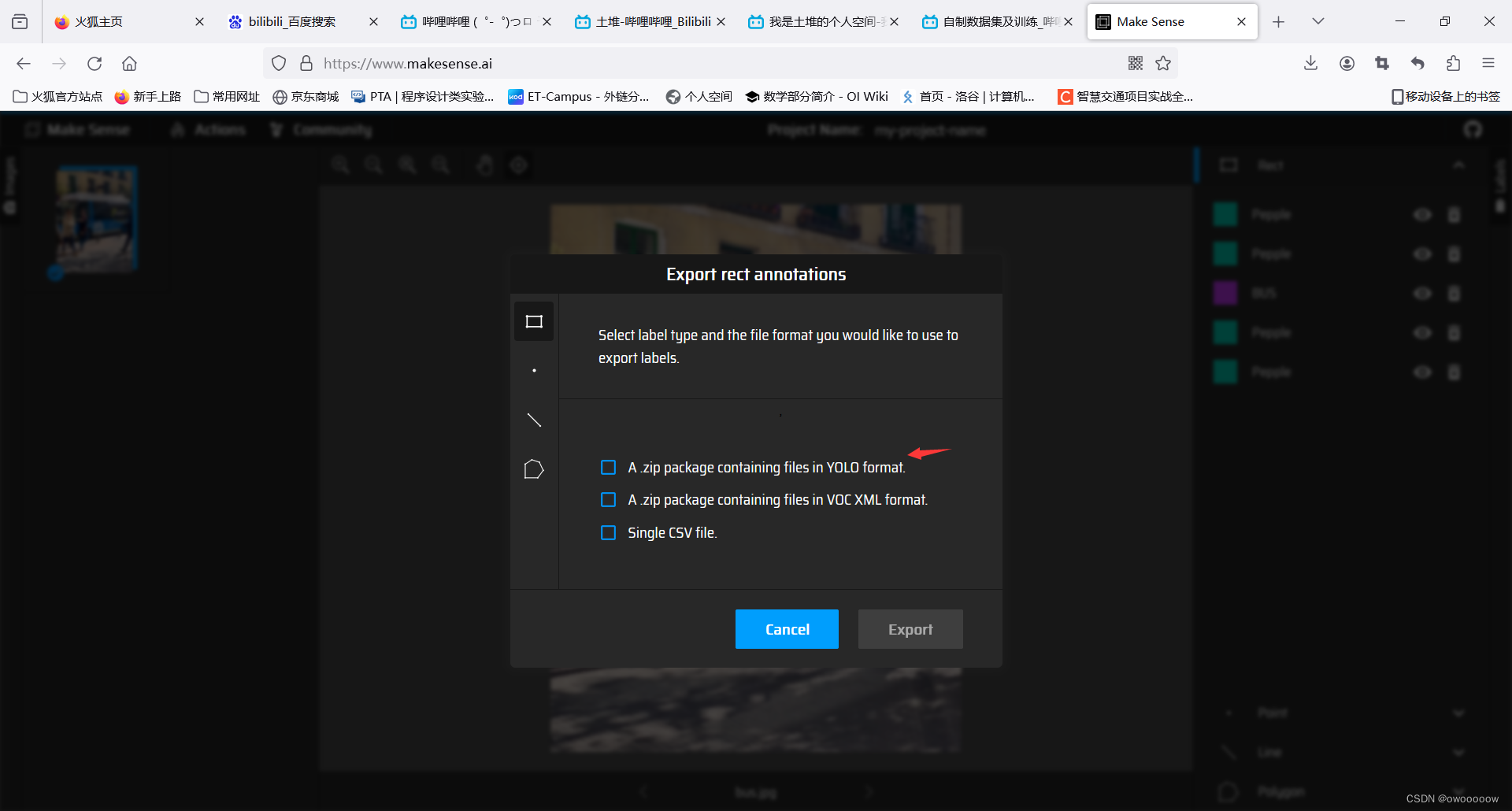
选择yolo格式导出即可
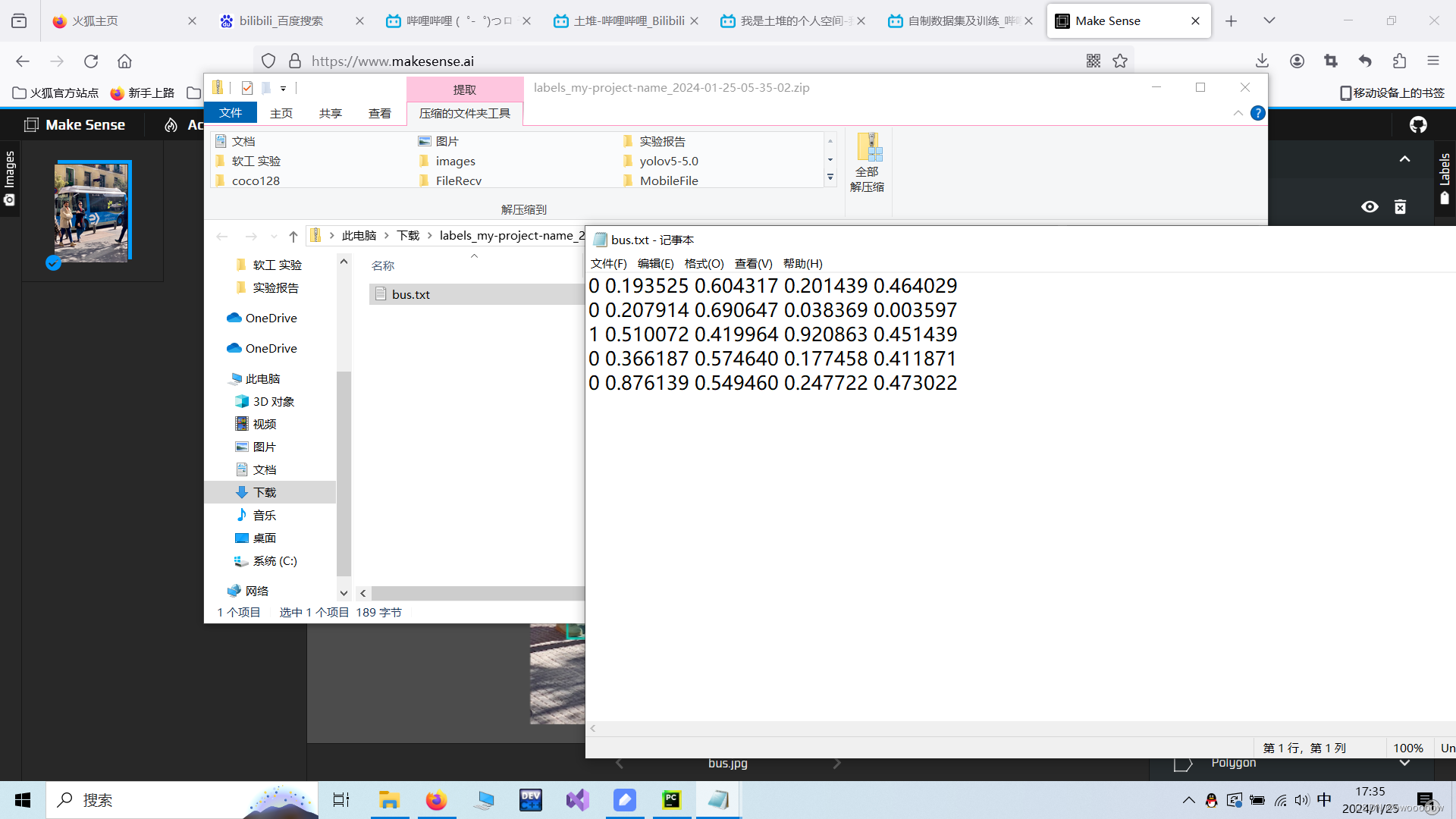
这些数据的格式为:标签类型的标号,中心点的x坐标,中心点的y坐标,宽度,高度
有了这些东西就可以按照如下的方式创建文件夹:
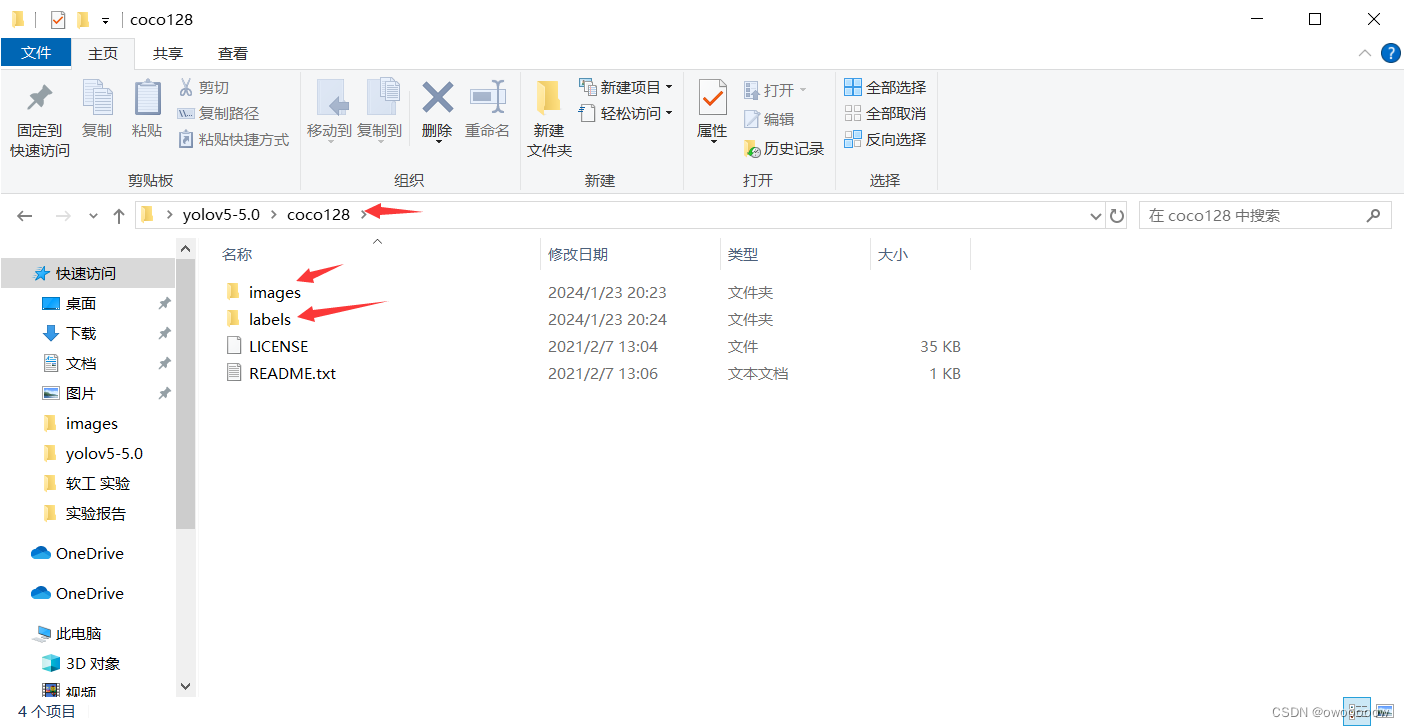
首先创建一个总的文件夹,里面放两个文件夹,分别交images和labels,这两个名字是固定的
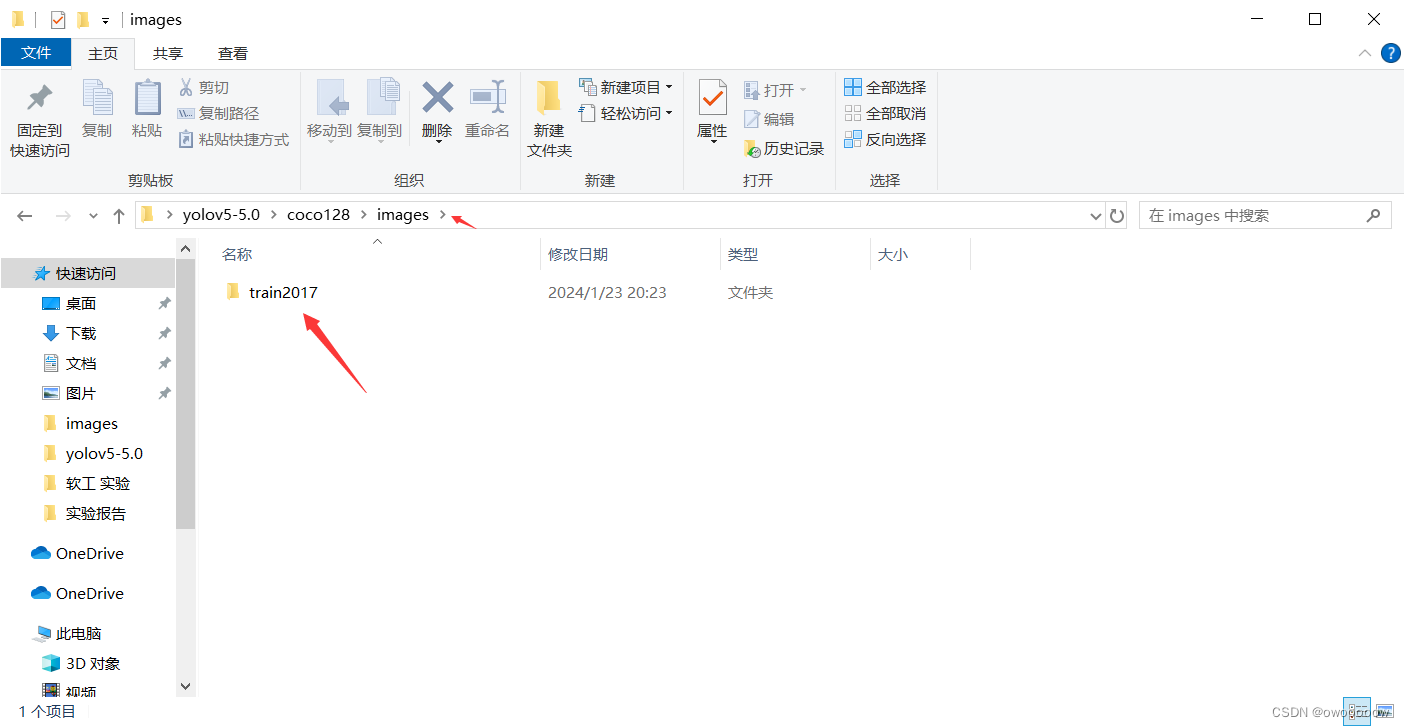
在image里面分别创建训练集,测试集的文件夹,这个名字是可以随意的,但是一定要和labels里面的文件夹的名字相同,并且要跟你写的yaml文件里面的路径上的文件夹的名字是相同的
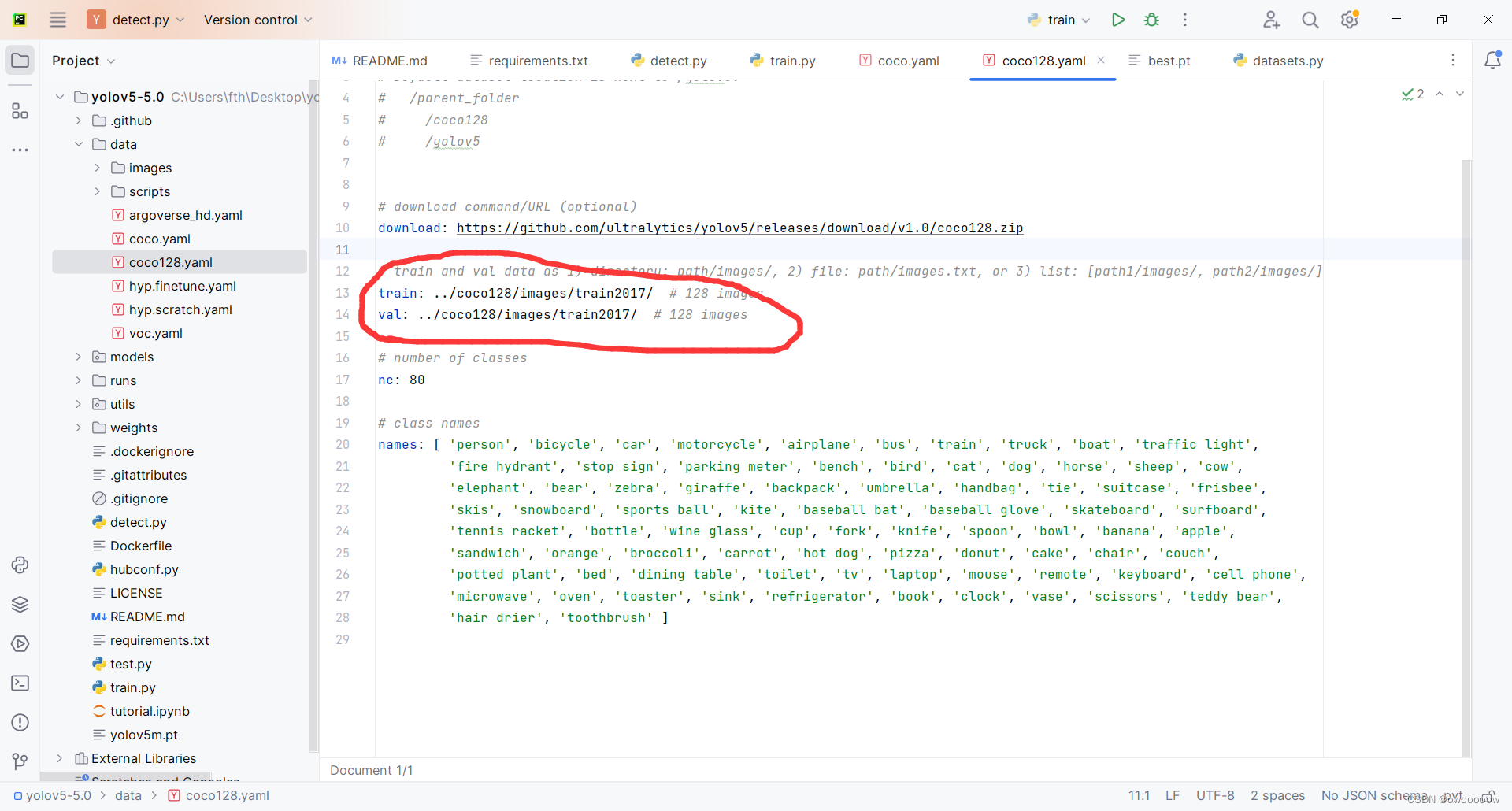
然后就可以吧图片放到这里面了
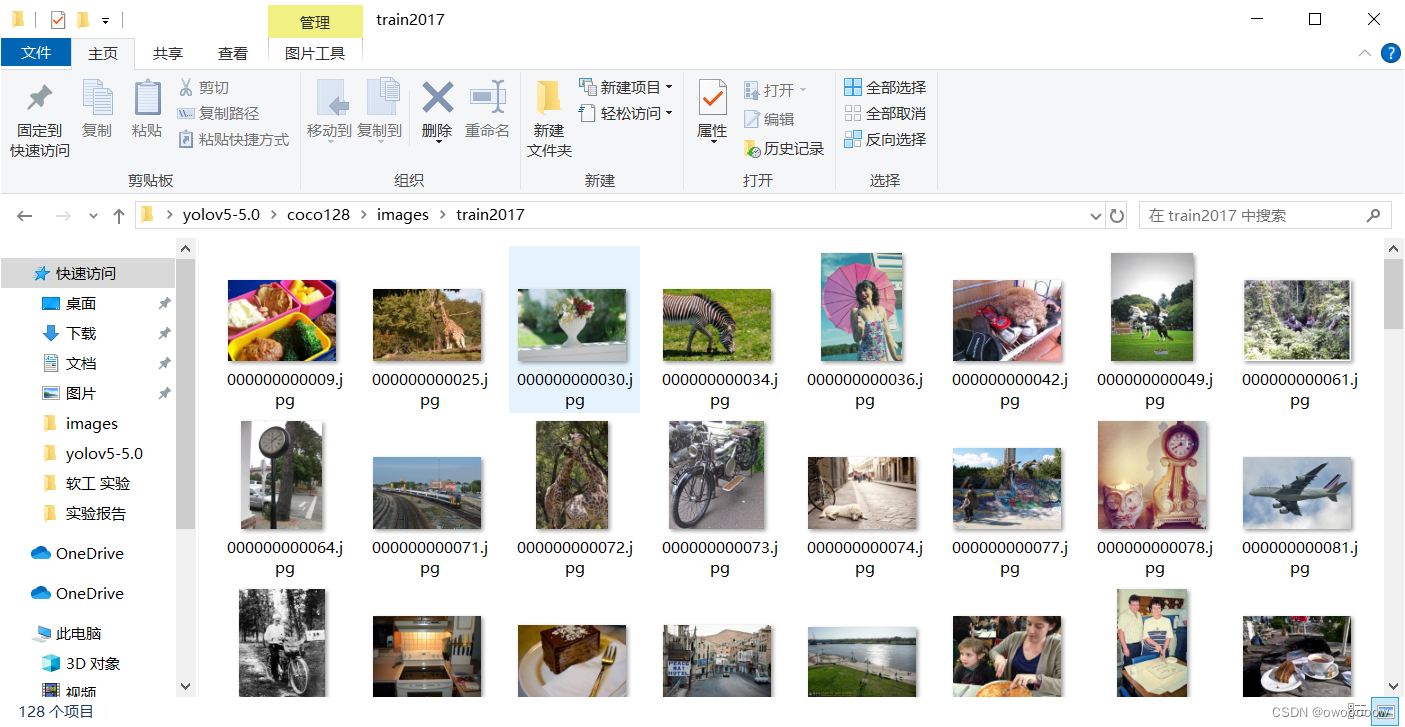
同样,labels下面的文件夹要和image下面的文件夹相同,然后把刚刚导出的标签txt文件放到里面即可
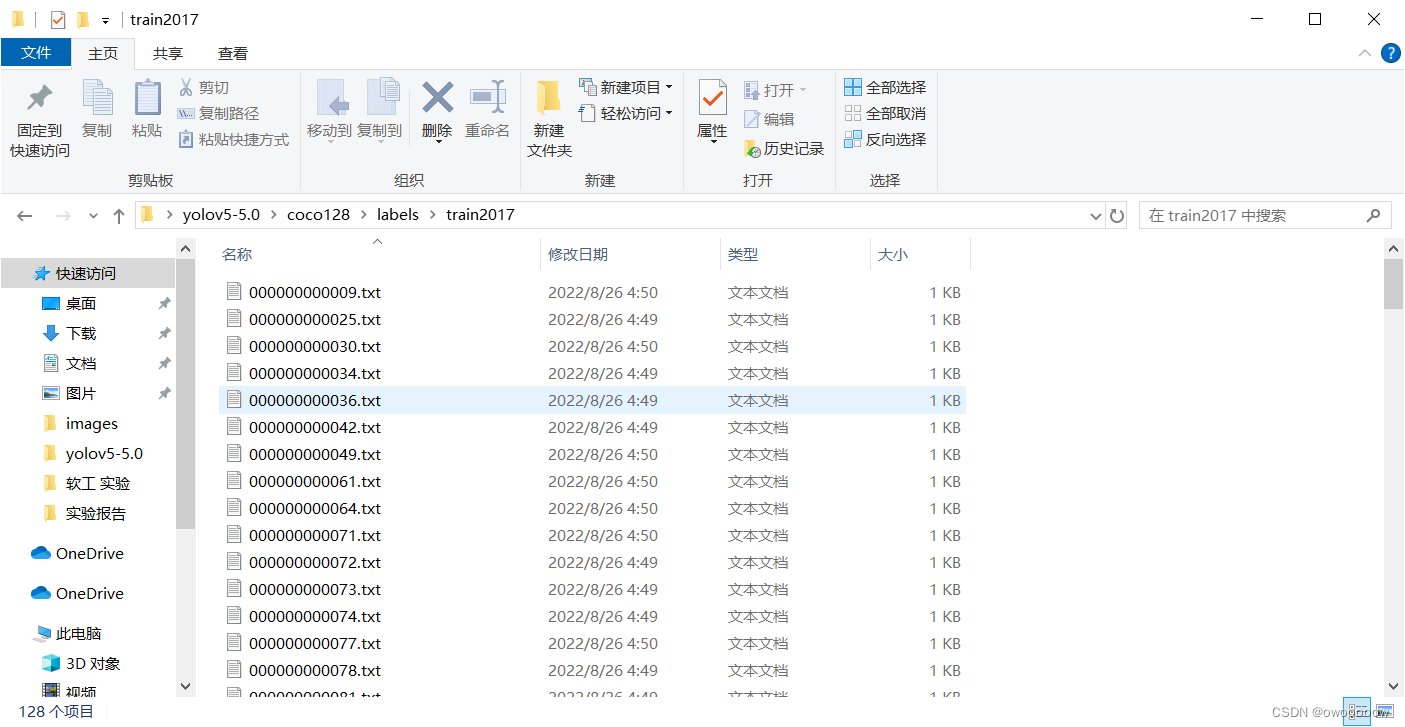
在训练的时候改掉数据集的参数即可使用了
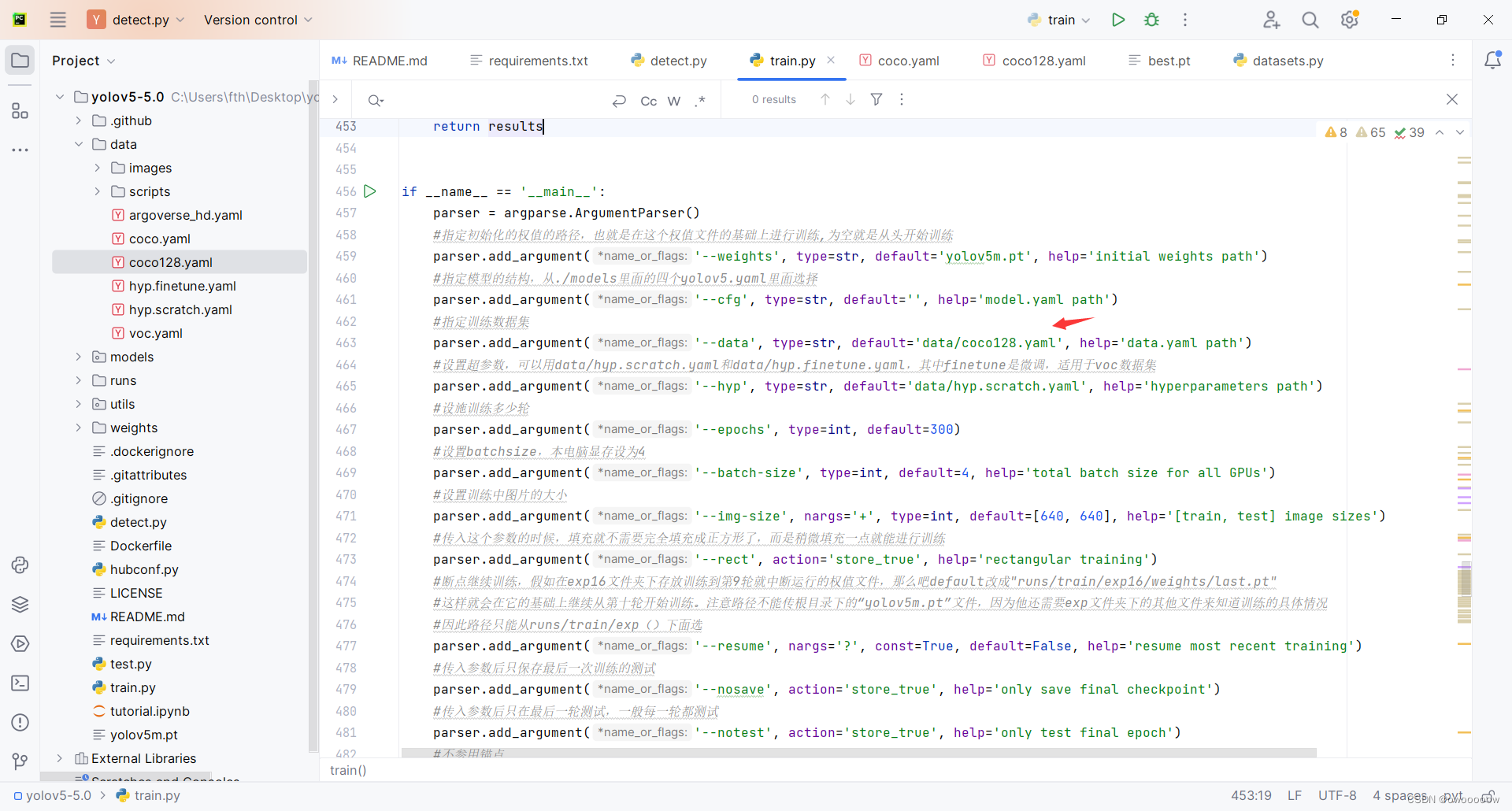
一个完整的yaml文件如下所示:
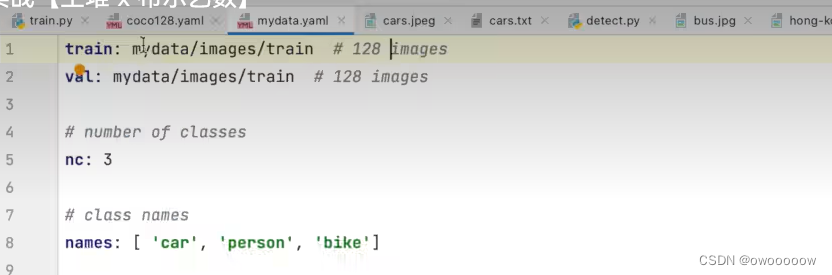
包括训练集路径,测试集路径,标签数量,标签名字列表






















 3317
3317











 被折叠的 条评论
为什么被折叠?
被折叠的 条评论
为什么被折叠?










